VBAのエディタで行番号を表示する Win10環境
VBAプログラミングが進んでくると(コード数が多くなると)、VBAエディタで行番号がでていないことがとても不便に感じるようになりました。
行番号の表示なんて簡単にできると思っていたのですが、実際はとても苦労しました。
表示するための情報はネット上にたくさんあったのですが、どれもこれもうまくいかず。
おそらく情報が古いものばかりで、Win10に対応していないのかなと。
今回は2020年の時点での行番号表示の方法を紹介します。
目的:VBAエディターで行番号を表示する
「VBAエディター 行番号 表示」などで検索すると、アドオンをインストールすればOKという情報が盛りだくさん、すぐに出てきました。
が、ダウンロードはできてもインストール失敗、無事終わったかのように見えたけれど、行番号は表示されないといった状況でした。
Win10環境の人は、同じ症状になる場合が多いのかなと。
色々と調べていたところ、結局はVectorにあるものをインストールすれば解決しました。
手順
- Vectorからソフトをダウンロードする
- ダウンロードしたファイルを展開する
- レジスタに登録する
手順1 Vectorからソフトをダウンロードする
以下のアドレスからダウンロードしてください。
https://www.vector.co.jp/soft/dl/winnt/prog/se457600.html
手順2 ダウンロードしたファイルを展開する
ダウンロード後、適切な場所へ移動し展開します。この展開場所(パス)は後でレジスタに登録するので、展開後は場所を変えられません。展開場所は適切な場所を考えてください。
テキストファイル1つと、dllが1つ展開されたことを確認してください。
手順3 レジスタに登録する
次は、展開した場所(パス)を、コマンドプロンプトでレジスタに登録します。
ここで注意が必要です。コマンドプロンプトの実行は管理者権限で行います。
スタートメニューやタスクバーのアイコンをクリックして実行すると、管理者権限では実行できません。
Windowsの検索画面で、「co・・」といった単語を入力し、検索結果でコマンドプロンプトを表示させます。表示されたアイコンを右クリックし、開かれたメニューで「管理者権限で実行」を選択してください。
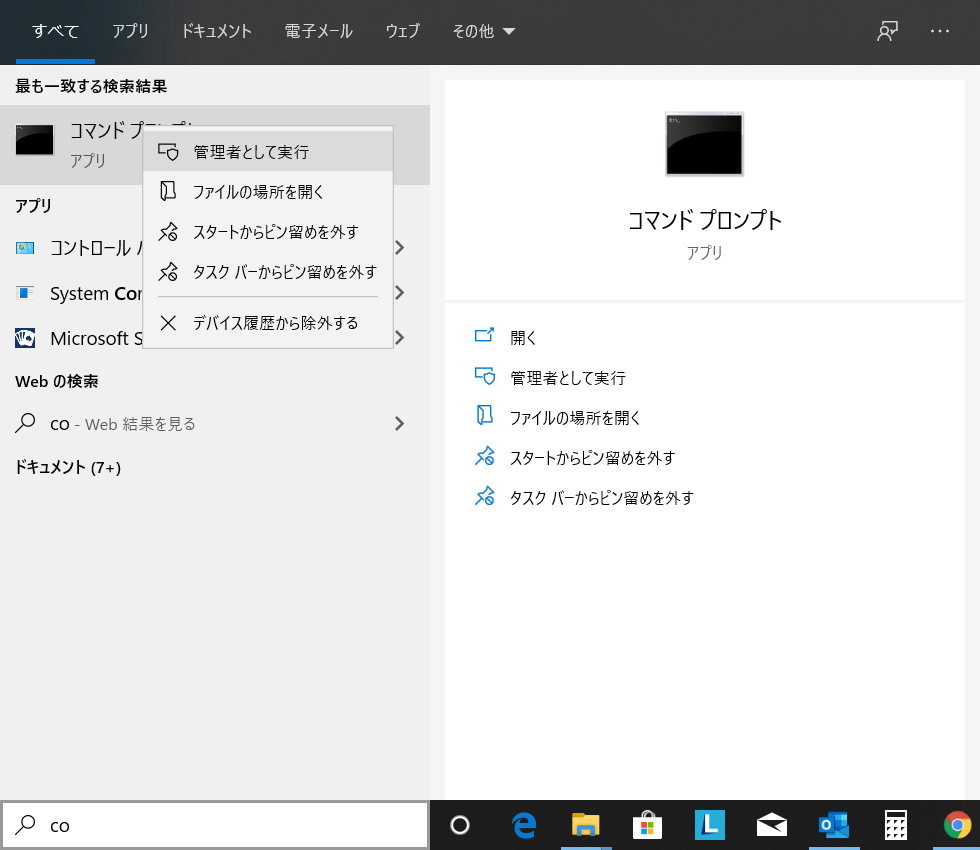
これで管理者権限でコマンドプロンプトを実行できました。
コマンドプロンプトを開いたら、以下のような命令文を入力します。
C:\WINDOWS\system32>regsvr32 “(ファイルを展開した場所)\addlinenumbers141\VB6IDEAddLineNumbersAddin.dll"
(regsvr32 はレジストリに対する命令を示しています。)
その後、”レジスタ登録が成功しました”と言ったポップアップウインドウが出れば完了です。(細かいアドレスなどは少々異なるかと思います。)
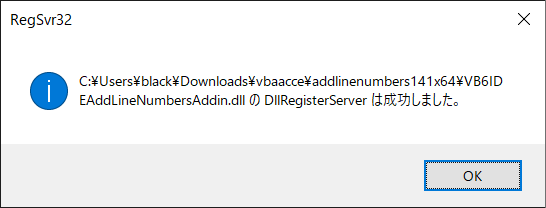
これで手順は全て完了です。エクセルやVBAを再起動して確認します。
無事に行番号が表示されていることが確認できました。
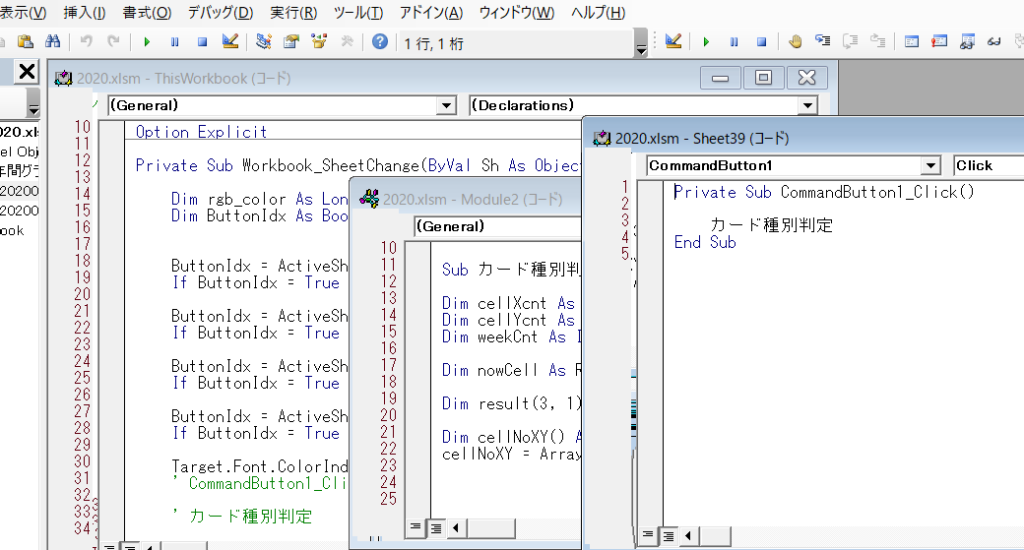
なにげにとても苦労した行番号でした。